Nasze komputery osobiste są jak dobre samochody - wymagają konserwacji zapobiegawczej, aby działać skutecznie i uniknąć poważnych awarii. Możesz mieć wrażenie, że po chwili ponownej instalacji systemu operacyjnego lub przywracania z kopii zapasowej komputer działa znacznie wolniej. Nikt nie chce regularnie instalować ani przywracać, musisz zoptymalizować i przyspieszyć komputer, dobry optymalizator systemu jest przydatny, za pomocą kilku kliknięć optymalizator systemu wykona za ciebie całą pracę.
Jeśli chcesz samodzielnie zoptymalizować komputer, poniższe wskazówki mogą pomóc poprawić jego wydajność.
Windows optymalizator systemu
Wyczyść błędy dysku
Windows system operacyjny zawiera program Disk Check, który sprawdza i usuwa wszelkie błędy na komputerze oraz zapewnia jego płynne działanie.
- W menu Start kliknij Mój komputer.
- W oknie dialogowym Mój komputer kliknij prawym przyciskiem myszy dysk, który chcesz sprawdzić pod kątem błędów (dla większości z nas będzie to dysk C:, chyba że masz wiele dysków na komputerze), a następnie kliknij polecenie Właściwości.
- W oknie dialogowym Właściwości kliknij kartę Narzędzia. W sekcji Sprawdzanie błędów naciśnij przycisk Sprawdź teraz…
Usuń pliki tymczasowe
Komputer może pobierać i przechowywać pliki tymczasowe podczas przeglądania stron sieci Web, a nawet podczas pracy z plikami w programach, takich jak Microsoft Word. Z biegiem czasu pliki te spowalniają działanie komputera. Możesz użyć Windows Ekran Oczyszczania dysku, aby pozbyć się tych martwych plików.
- W menu Start kliknij Mój komputer.
- W oknie dialogowym Mój komputer kliknij prawym przyciskiem myszy dysk, który chcesz sprawdzić pod kątem błędów (dla większości z nas będzie to dysk C:, chyba że masz wiele dysków na komputerze), a następnie kliknij polecenie Właściwości.
- W oknie dialogowym Właściwości kliknij Oczyszczanie dysku.
Zmień kolejność danych
Windows zawiera program do defragmentacji dysków, który ponownie łączy wszystkie pliki (jeśli tylko Humpty-Dumpty miał tyle szczęścia) i przyspiesza ich otwieranie.
Zawsze optymalizuję komputer samodzielnie, po użyciu Advanced System Optimizer, jestem zdumiony tym narzędziem, łatwym w obsłudze, wydajnym i w pełni funkcjonalnym.
Zaawansowany optymalizator systemu
Advanced System Optimizer Wersja 2 została wydana w 2004 roku. Ogromny sukces i informacje zwrotne od ponad 1 miliona użytkowników sprawiły, że wersja 3 Advanced System Optimizer jest produktem najnowocześniejszym. Zawiera najbardziej wszechstronny zestaw narzędzi, dzięki którym komputer będzie działał płynnie, czysto i bezbłędnie.
Ten optymalizator systemu jest wysoce zalecany przez Download, Tucows, Toptenreviews itp.
Co robi Advanced System Optimizer?
- Automatyczna i zaplanowana opieka inteligentnego komputera
- Optymalizator rejestru
- System czyszczenia
- Optymalizator dysku
- Windows optymalizator (Optymalizator gier, Optymalizator pamięci, Aktualizator sterowników)
- Bezpieczeństwo i prywatność
- Backup & Recovery
- Naprawiacz PC
- Doradca Systemowy i Bezpieczeństwa
- Regularna konserwacja (Menedżer uruchamiania, Menedżer deinstalacji)
Za pomocą tego optymalizatora systemu można łatwo zoptymalizować i przyspieszyć komputer. Zapewniamy naszym czytelnikom Advanced System Optimizer 20% zniżki.
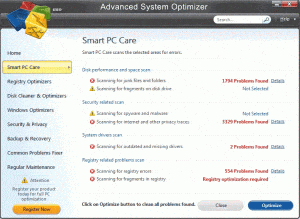
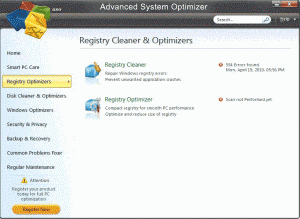
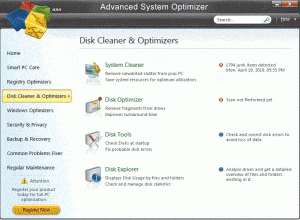
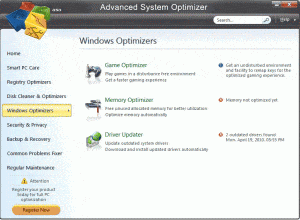
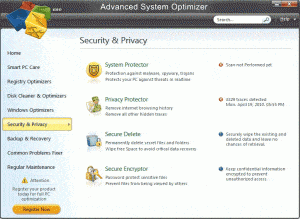
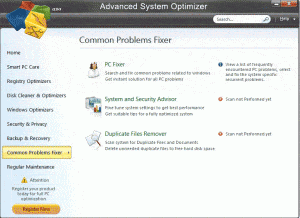
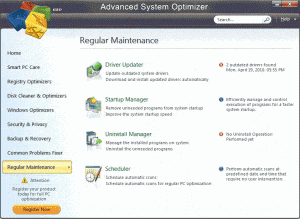
Zaawansowany optymalizator systemu,
z kodem kuponu HDDT-JDH4 20% zniżki.
